win7系统显示器颜色怎么设置,win7系统显示器颜色设置方法
时间:2016-07-18 来源:互联网 浏览量:
我们在使用绿茶系统win7的时候,大家有没有遇上这个问题,win7显示器颜色莫名其妙变色了,那么win7系统显示器颜色怎么设置?需要哪些步骤?接下来小编就跟大家说说win7系统显示器颜色设置方法,有需要的用户可以看看。
win7系统显示器颜色设置方法:
1、首先打开控制面板。在控制面板中打开颜色管理选项,如图所示,如果没有这个选项,说明你的控制面板图标显得得太大,没有显示出这个选项,就点击一下右上角的类别,选择小图标即可。
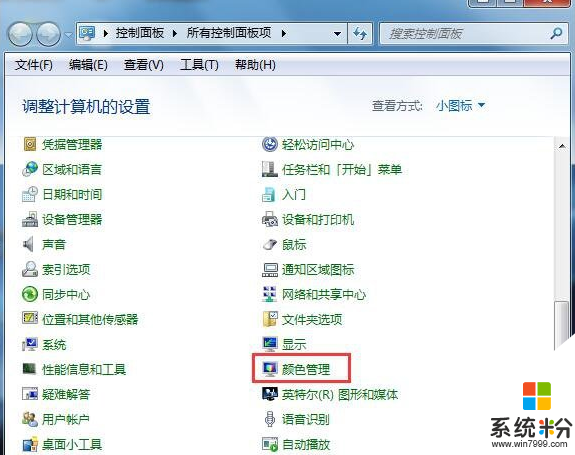
2、打开颜色管理之后,切换到高级标签页面。如图所示。
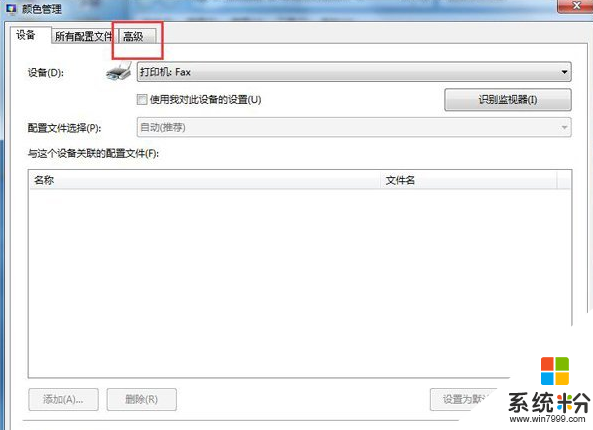
3、在颜色管理页面高级标签面下面,有一个显示器校准的功能栏,其中有一个校准显示器的功能按钮,点击一下这个按钮开始校正显示器。
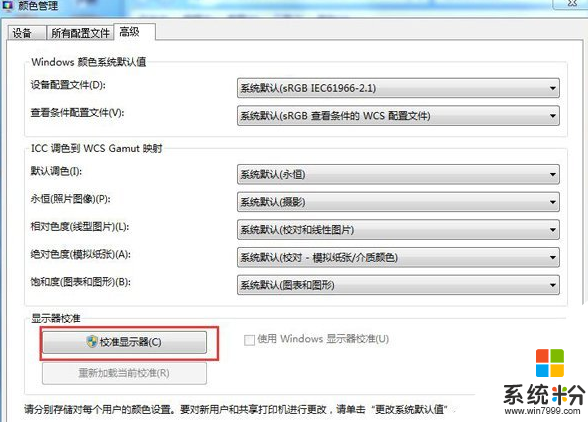
4、接下来出现了一个显示颜色校准的界面。提供了相关介绍信息,看完之后,点击下一步开始校准。
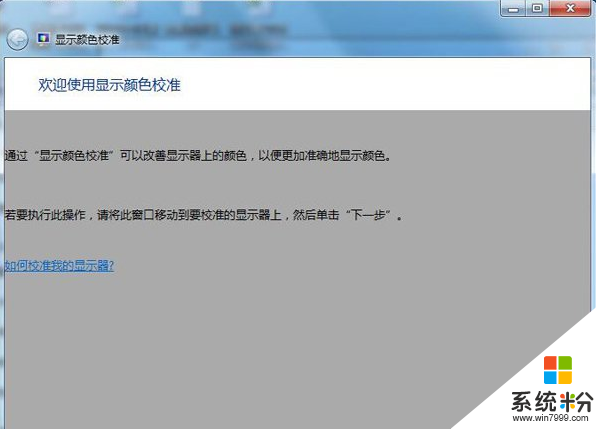
5、如下图所示,所有的步骤都是根据你的观察来具体设定相关参数,你要做的就是仔细看加下一步,非常简单,而且都有详细说明,在本经验中不再赘述。
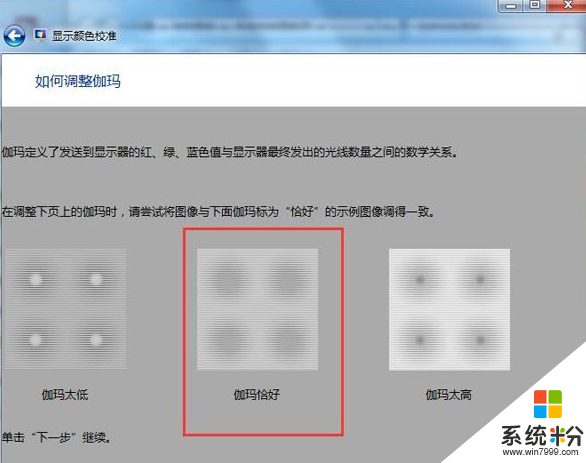
6、当调节完屏幕亮度等设置,又会开始一个文本调谐器的界面,调节一下屏幕的字体使之更适合你观看。还是同样的仔细观察加下一步。此过程不再赘述。
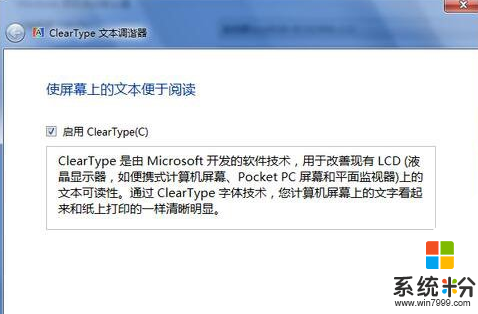
我要分享:
相关教程
- ·win7系统窗口颜色混合器怎么设置,win7系统窗口颜色混合器设置方法
- ·风林火山win7系统电脑怎样设置显示颜色校准 风林火山win7系统电脑设置显示颜色校准的方法有哪些
- ·win7系统显示器颜色不正,出现杂色的处理方法
- ·电脑出现显示颜色不正常该怎么解决 WIN7 校准显示器颜色的方法有哪些
- ·显示屏颜色很不正常?Win7怎样使用显示颜色校准功能 显示屏颜色很不正常?Win7使用显示颜色校准功能的方法有哪些
- ·如何用Win7“显示颜色校准”轻松校准显示器
- ·win7系统电脑开机黑屏 Windows7开机黑屏怎么办
- ·win7系统无线网卡搜索不到无线网络 Win7电脑无线信号消失怎么办
- ·win7原版密钥 win7正版永久激活密钥激活步骤
- ·win7屏幕密码 Win7设置开机锁屏密码的方法
Win7系统教程推荐
- 1 win7原版密钥 win7正版永久激活密钥激活步骤
- 2 win7屏幕密码 Win7设置开机锁屏密码的方法
- 3 win7 文件共享设置 Win7如何局域网共享文件
- 4鼠标左键变右键右键无法使用window7怎么办 鼠标左键变右键解决方法
- 5win7电脑前置耳机没声音怎么设置 win7前面板耳机没声音处理方法
- 6win7如何建立共享文件 Win7如何共享文件到其他设备
- 7win7屏幕录制快捷键 Win7自带的屏幕录制功能怎么使用
- 8w7系统搜索不到蓝牙设备 电脑蓝牙搜索不到其他设备
- 9电脑桌面上没有我的电脑图标怎么办 win7桌面图标不见了怎么恢复
- 10win7怎么调出wifi连接 Win7连接WiFi失败怎么办
Win7系统热门教程
- 1 win7回收站怎么放进托盘区 win7回收站放进托盘区的方法
- 2 win7怎么修复系统|win7如何自动修复系统
- 3 win7系统下安装配置IIS服务器的方法
- 4PE下安装Win7的方法及Status:0xc000000f解决办法
- 5win7拨号出现感叹号怎么办 去除win7拨号感叹号的方法
- 6下载文件时技术员联盟Win7系统弹出“不能打开此文件”怎么解决 下载文件时技术员联盟Win7系统弹出“不能打开此文件”怎么处理
- 7宏基笔记本电脑预装win8怎么改win7,宏基笔记本win8改win7方法
- 8win7系统找回丢失的“系统帮助与支持”的方法 win7系统怎么找回丢失的“系统帮助与支持”
- 9win7系统怎么查看网卡或无线网卡型号 win7系统查看网卡或无线网卡型号的方法
- 10如何解决风林火山win7系统电脑遇到U盘文件成乱码且删除不了 风林火山win7系统电脑遇到U盘文件成乱码且删除的方法
最新Win7教程
- 1 win7系统电脑开机黑屏 Windows7开机黑屏怎么办
- 2 win7系统无线网卡搜索不到无线网络 Win7电脑无线信号消失怎么办
- 3 win7原版密钥 win7正版永久激活密钥激活步骤
- 4win7屏幕密码 Win7设置开机锁屏密码的方法
- 5win7怎么硬盘分区 win7系统下如何对硬盘进行分区划分
- 6win7 文件共享设置 Win7如何局域网共享文件
- 7鼠标左键变右键右键无法使用window7怎么办 鼠标左键变右键解决方法
- 8windows7加密绿色 Windows7如何取消加密文件的绿色图标显示
- 9windows7操作特点 Windows 7的特点有哪些
- 10win7桌面东西都没有了 桌面文件丢失了怎么办
